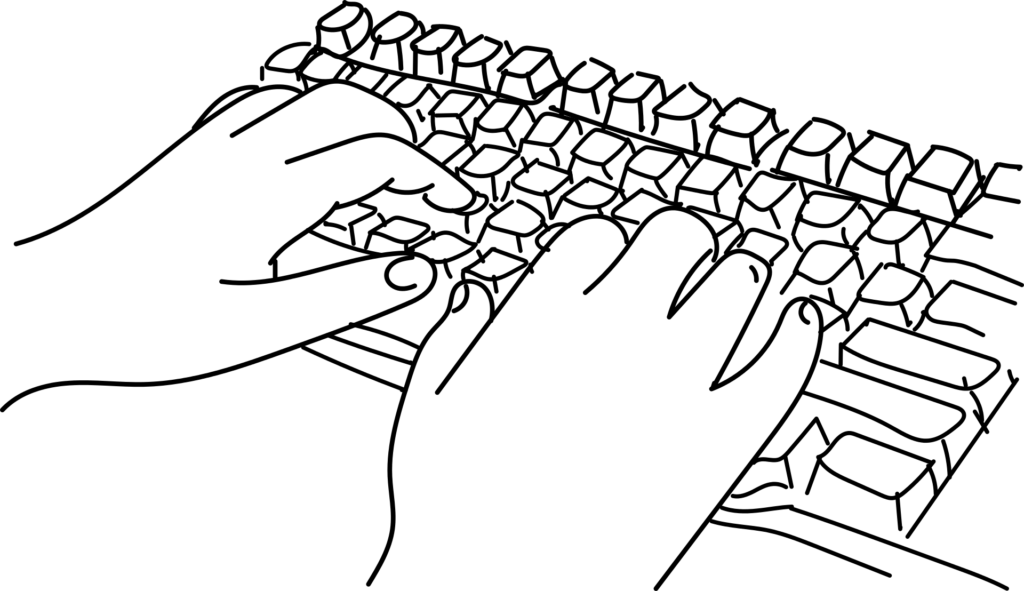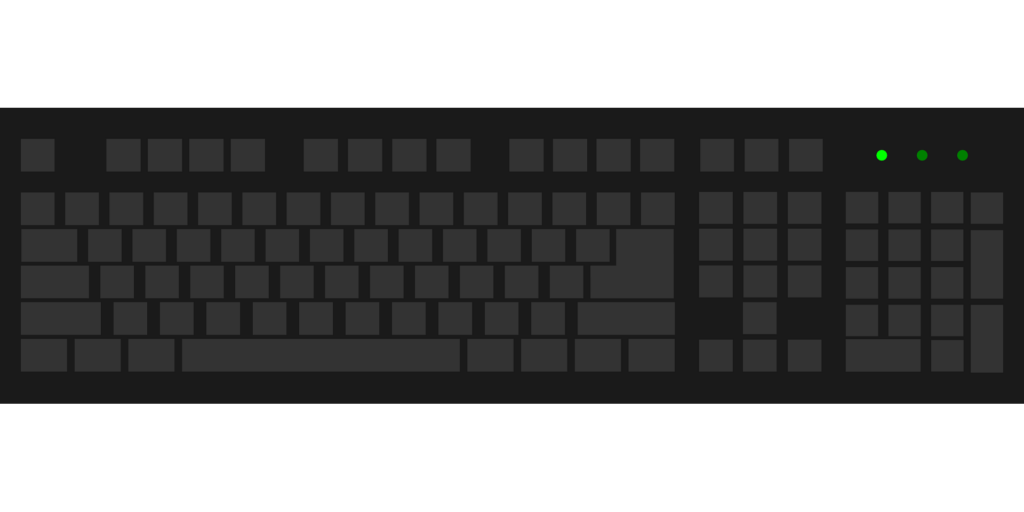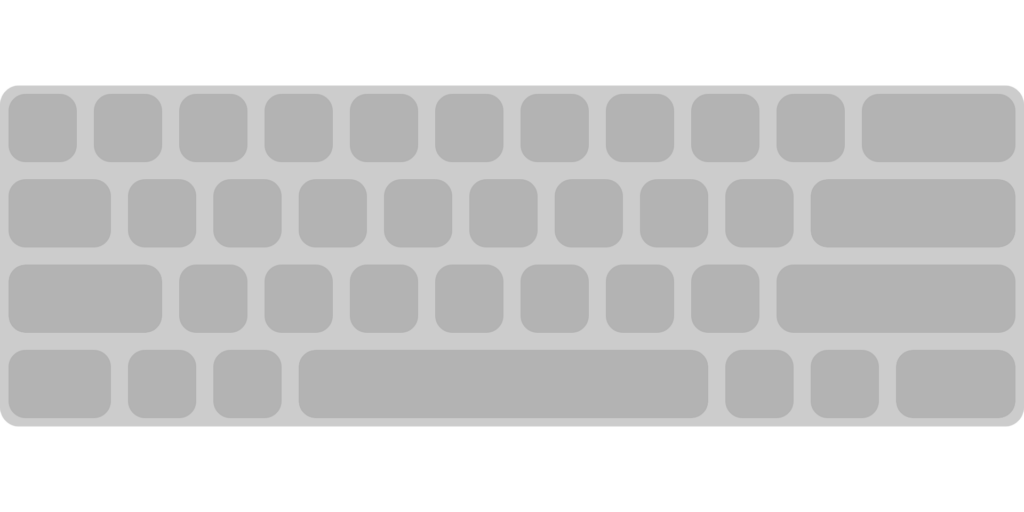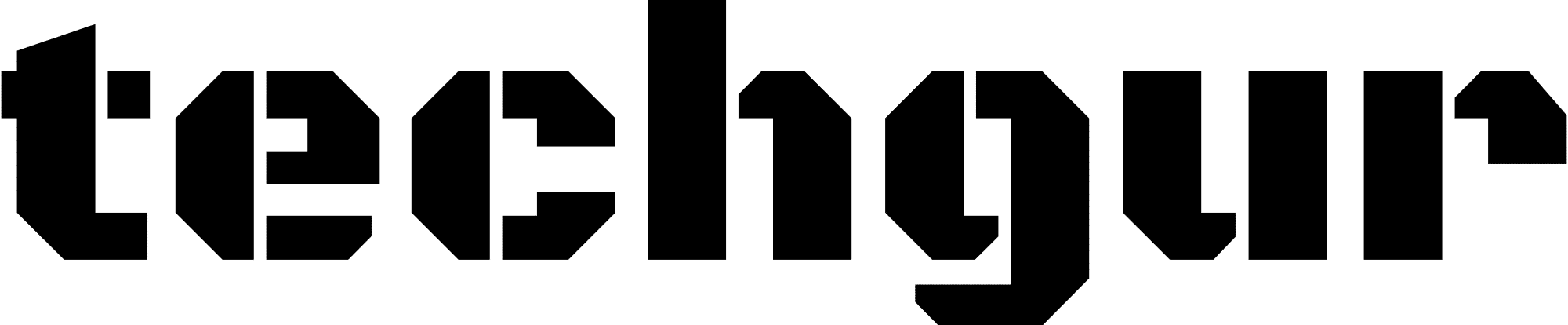Um das Größer- oder Kleiner-Gleich-Zeichen (≤ oder ≥) in einem Textdokument zu schreiben, können Sie die folgenden Schritte befolgen:
Verwenden von Zeichencodes (Alt Code):
- Öffnen Sie Ihr Textdokument.
- Positionieren Sie den Cursor an der Stelle, an der Sie das Größer- oder Kleiner-Gleich-Zeichen (≤ oder ≥) einfügen möchten.
- Halten Sie die „Alt“-Taste auf Ihrer Tastatur gedrückt.
- Während Sie die „Alt“-Taste gedrückt halten, geben Sie auf dem Ziffernblock (nicht auf der oberen Zahlenreihe) die Zahlenkombination ein:
- Für das Größer-Gleich-Zeichen (≥): Geben Sie „8805“ ein.
- Für das Kleiner-Gleich-Zeichen (≤): Geben Sie „8804“ ein.
- Lassen Sie die „Alt“-Taste los. Das entsprechende Zeichen (≤ oder ≥) sollte an der Cursorposition in Ihrem Dokument erscheinen.
Diese Zeichencodes funktionieren in den meisten Versionen von Textverarbeitungsprogrammen auf Windows-Computern. Beachten Sie jedoch, dass die genaue Funktionalität je nach Software und Version variieren kann.
In vielen Textverarbeitungsprogrammen für Mac-Computer können Sie das Größer- oder Kleiner-Gleich-Zeichen (≤ oder ≥) direkt eingeben, ohne eine Tastenkombination verwenden zu müssen. Suchen Sie nach den Zeichen auf Ihrer Tastatur, normalerweise auf den Tasten „Y“ und „X“.